Comment empêcher Skype de désactiver d'autres sons sur PC
Publié: 2022-11-30
Skype est une plate-forme d'appel vidéo populaire utilisée par des millions d'utilisateurs dans le monde. Avec l'aide de skype, vous pouvez appeler vos amis et votre famille qui sont à des milliers de kilomètres l'un de l'autre, en un seul clic, et avoir des conversations réalistes avec eux. Il existe d'autres utilisations de Skype telles que les entretiens en ligne, les appels professionnels, les réunions, etc. Mais de nombreux utilisateurs de Skype se sont plaints d'erreurs sonores lors de l'exécution du programme Skype. Lorsque les utilisateurs sont sur des appels Skype, ils ne peuvent pas écouter les autres sons du système sur leur ordinateur. La plupart des utilisateurs n'ont pas été en mesure de comprendre pourquoi cela se produisait et comment empêcher Skype de désactiver d'autres sons sur l'ordinateur. Lorsque Skype coupe tous les autres sons sur PC, les utilisateurs ne peuvent pas écouter les sons d'autres programmes ou tout autre son système sur leur appareil. Il peut y avoir diverses raisons à cela, telles que des paramètres incorrects et des bogues d'application. Mais, dans ce guide, nous avons expliqué toutes les méthodes possibles pour empêcher Skype de baisser le volume des autres sons sur votre ordinateur. Comme Skype pour désactiver d'autres problèmes de son, les personnes qui utilisent Zoom pour les appels vidéo ont également rencontré un problème similaire. Dans ce guide, nous avons également donné une méthode pour empêcher Zoom de désactiver d'autres programmes.

Contenu
- Comment empêcher Skype de désactiver d'autres sons sur Windows 10
- Méthode 1 : augmenter le volume à partir du mélangeur de volume
- Méthode 2 : modifier les paramètres de son du système
- Méthode 3 : arrêter le processus d'arrière-plan de Skype
- Méthode 4 : modifier les paramètres de communication Windows
- Méthode 5 : désactiver les paramètres du mode exclusif
- Méthode 6 : réinstaller le programme Skype
- Méthode 7 : Utiliser Skype Online
- Méthode 8 : contacter l'assistance Skype
- Comment empêcher Zoom de désactiver d'autres programmes
Comment empêcher Skype de désactiver d'autres sons sur Windows 10
Il peut y avoir plusieurs raisons pour lesquelles Skype coupe d'autres sons sur votre ordinateur. Certaines raisons courantes sont mentionnées ici.
- Un volume faible défini pour les sons système dans le mélangeur de volume peut provoquer cette erreur avec Skype.
- Des paramètres de son système incorrects sont également une raison courante de cette erreur.
- Divers problèmes tels que des bogues dans le programme Skype peuvent déclencher cette erreur.
- Si le programme Skype s'exécute en arrière-plan, cela peut provoquer une erreur de son avec l'application.
- Des paramètres de communication Windows incorrects sont également responsables de la désactivation de Skype pour les autres sons du programme.
- Des paramètres de mode exclusif incorrects sur votre ordinateur peuvent provoquer cette erreur.
- D'autres problèmes avec la plate-forme Skype, tels qu'une installation incorrecte, peuvent également provoquer cette erreur.
Dans le guide suivant, nous discuterons des méthodes permettant d'empêcher Skype de désactiver d'autres sons sur votre appareil.
Méthode 1 : augmenter le volume à partir du mélangeur de volume
L'une des méthodes les plus simples pour empêcher Skype de baisser le volume d'autres problèmes de son et de tout autre problème de son sur votre ordinateur Windows 10 consiste à voir le volume du mélangeur de volume. Vous pouvez également essayer de corriger les coupures de Skype et tous les autres sons sur les problèmes de PC en vérifiant le volume du système à partir du mélangeur de volume.
1. Cliquez avec le bouton droit sur l'icône du haut- parleur dans la barre des tâches du bureau et cliquez sur Ouvrir le mélangeur de volume .
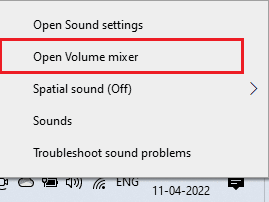
2. Utilisez le curseur pour régler le volume et assurez-vous que les sons du système sont réglés au maximum ou à 100.
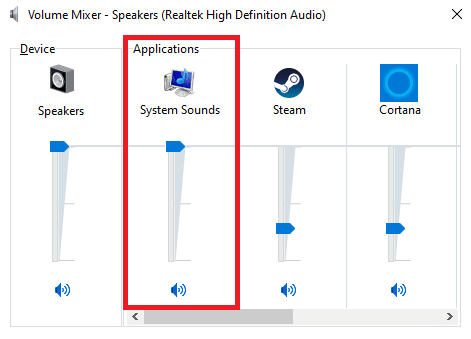
Méthode 2 : modifier les paramètres de son du système
Souvent, des paramètres sonores incorrects peuvent entraîner des problèmes avec votre ordinateur et Skype. L'une des premières méthodes pour résoudre ce problème consiste à vérifier les paramètres système de votre ordinateur.
1. Cliquez avec le bouton droit sur l'icône du haut- parleur dans la barre des tâches du bureau et cliquez sur Ouvrir les paramètres audio .
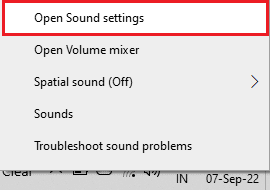
2. Accédez aux options de son avancées et cliquez sur Volume de l'application et préférences de l'appareil .
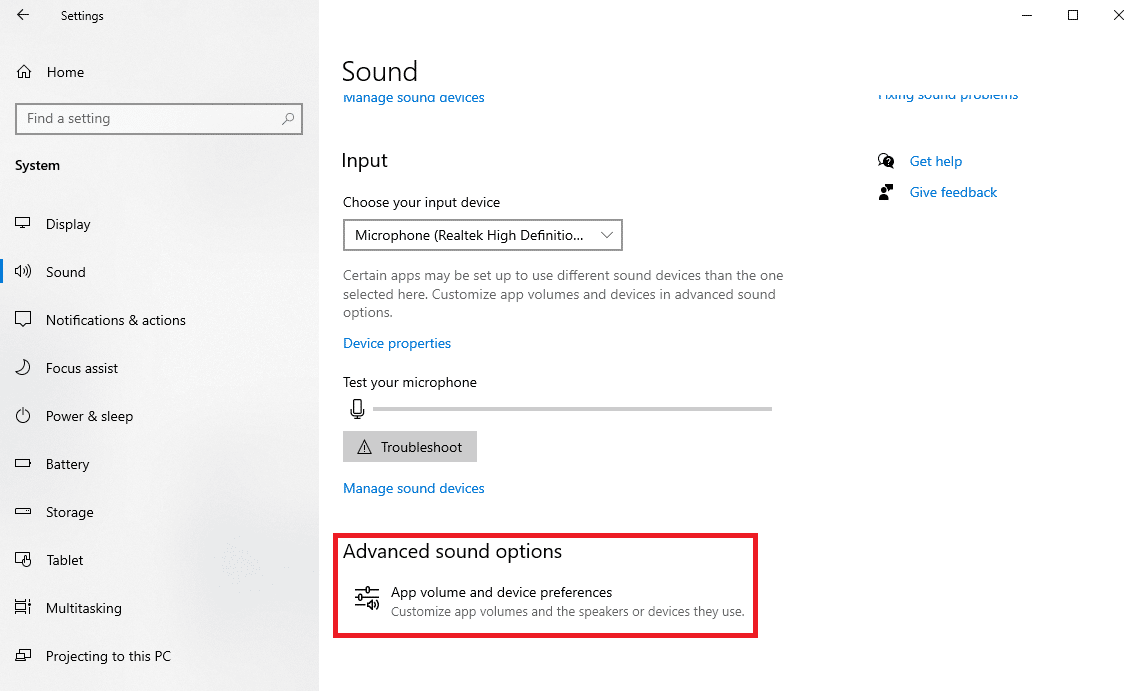
3. Assurez-vous que le volume des sons système est réglé au maximum ou à 100.
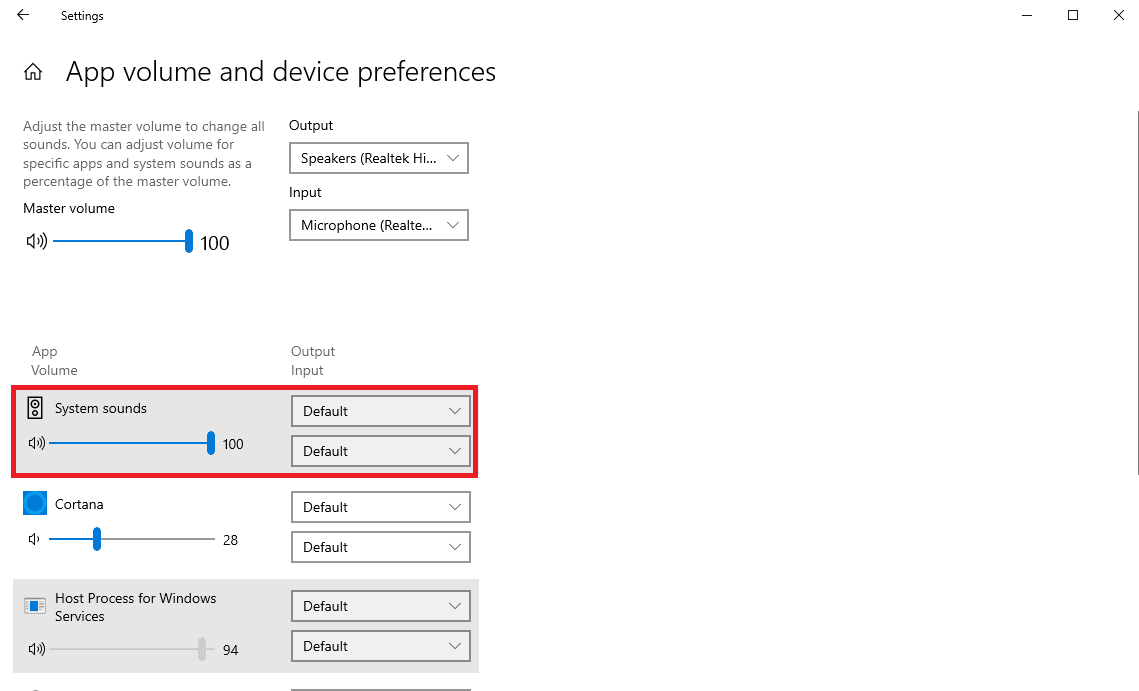
Méthode 3 : arrêter le processus d'arrière-plan de Skype
De nombreux utilisateurs ont signalé que lorsque le programme Skype fonctionnait en arrière-plan, ils rencontraient des problèmes de son tels que la désactivation des sons Skype pour d'autres appareils. C'est donc une bonne idée d'arrêter d'exécuter Skype en arrière-plan. Voici les étapes pour désactiver le processus d'arrière-plan de Skype et résoudre le problème de Skype qui coupe tous les autres sons sur le PC.
1. Ouvrez Skype depuis le menu Démarrer .
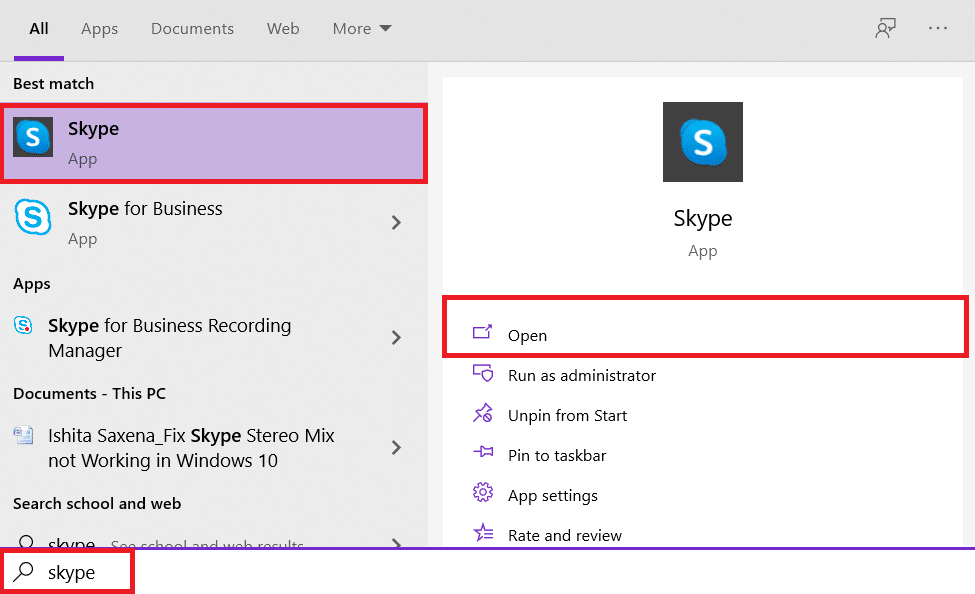
2. Localisez et cliquez sur le bouton Plus dans le coin supérieur droit de l'écran et cliquez sur Paramètres .
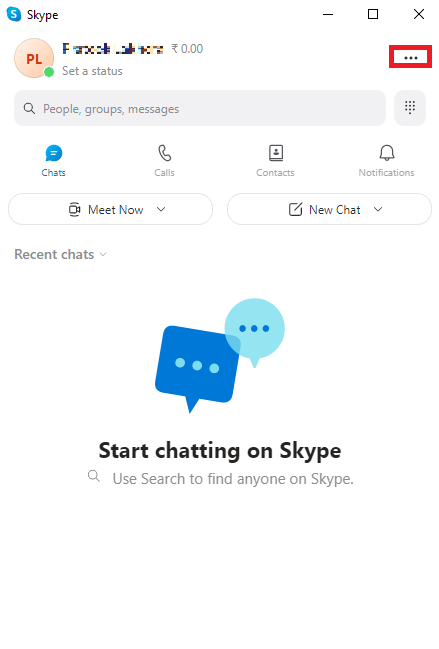
3. Dans le panneau Général , localisez et désactivez les bascules pour Lancer Skype en arrière-plan et À la fermeture, laissez Skype en cours d'exécution .
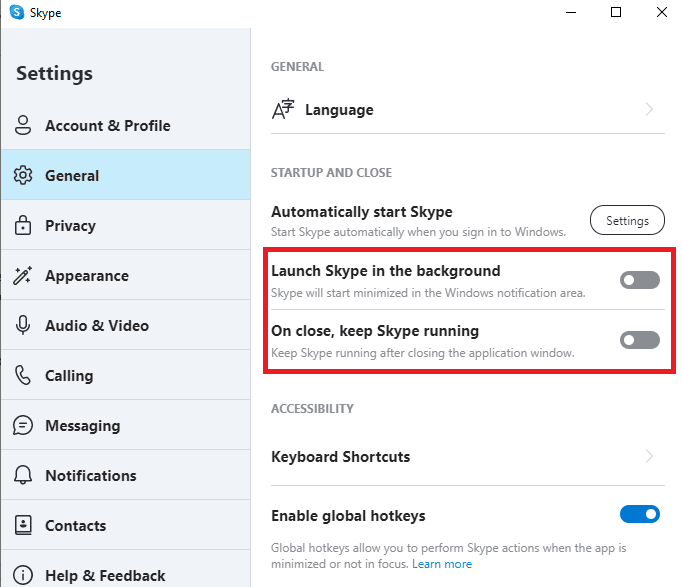
4. Cliquez sur le bouton Paramètres pour Démarrer automatiquement Skype et désactivez la bascule pour Skype dans le menu Paramètres.
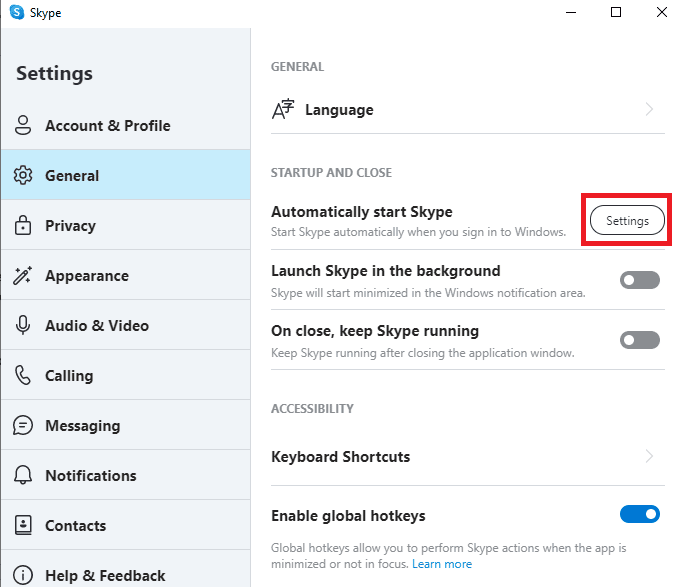
5. Fermez Skype et redémarrez votre ordinateur.
Méthode 4 : modifier les paramètres de communication Windows
L'une des méthodes les plus efficaces pour résoudre les problèmes de son causés par diverses applications sur votre ordinateur consiste à utiliser les paramètres de communication Windows. Les paramètres de communication Windows permettent à un programme de votre ordinateur de modifier le volume des autres programmes exécutés en arrière-plan. Mais vous pouvez modifier ce paramètre à votre convenance.
1. Cliquez avec le bouton droit sur l'icône Haut- parleur dans la barre des tâches du bureau et sélectionnez Sons .
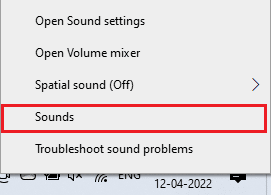

2. Maintenant, accédez à l'onglet Communications .
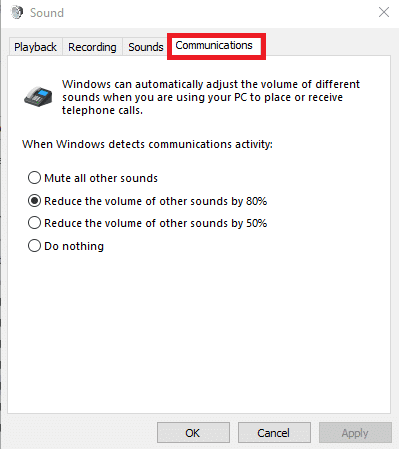
3. Sous les options Lorsque Windows détecte une activité de communication , sélectionnez l'option Ne rien faire .
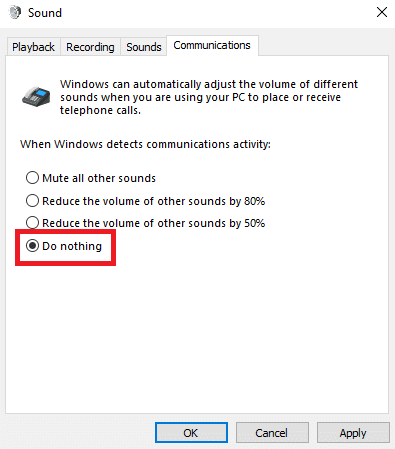
4. Enfin, cliquez sur Appliquer puis sur OK .
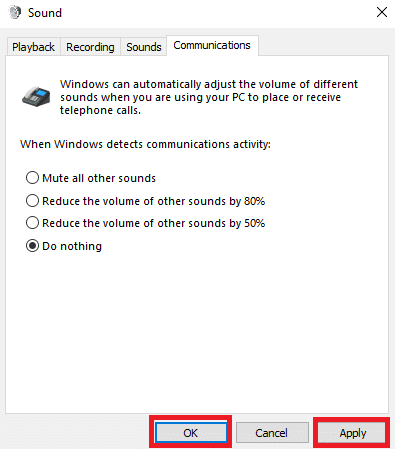
Méthode 5 : désactiver les paramètres du mode exclusif
Lorsque vous activez le contrôle exclusif d'un programme sur votre ordinateur, le programme obtient le contrôle total des fonctions de volume et peut modifier les paramètres de divers programmes d'arrière-plan. Généralement, cette fonctionnalité est un outil clé pour de nombreux programmes pour contrôler automatiquement les fonctionnalités telles que le volume. Mais dans certains cas, le programme peut provoquer d'autres problèmes et interruptions avec différents programmes exécutés en arrière-plan. Ainsi, pour comprendre comment empêcher Skype de désactiver d'autres sons, vous pouvez désactiver le mode exclusif dans les paramètres.
1. Cliquez avec le bouton droit sur l'icône du haut- parleur dans la barre des tâches du bureau et cliquez sur Ouvrir les paramètres audio .
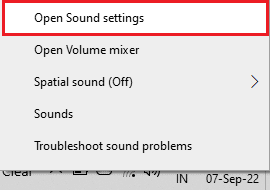
2. Maintenant, localisez et cliquez sur Propriétés de l'appareil .
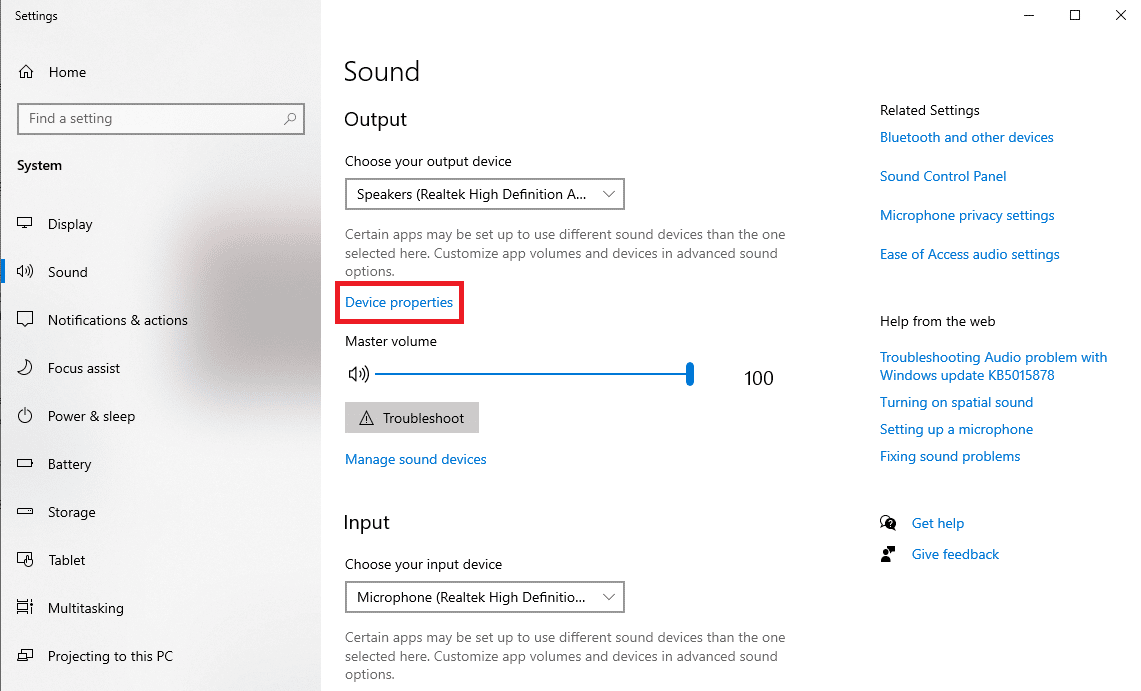
3. Dans le panneau de droite, localisez et cliquez sur l'option Propriétés supplémentaires du périphérique .
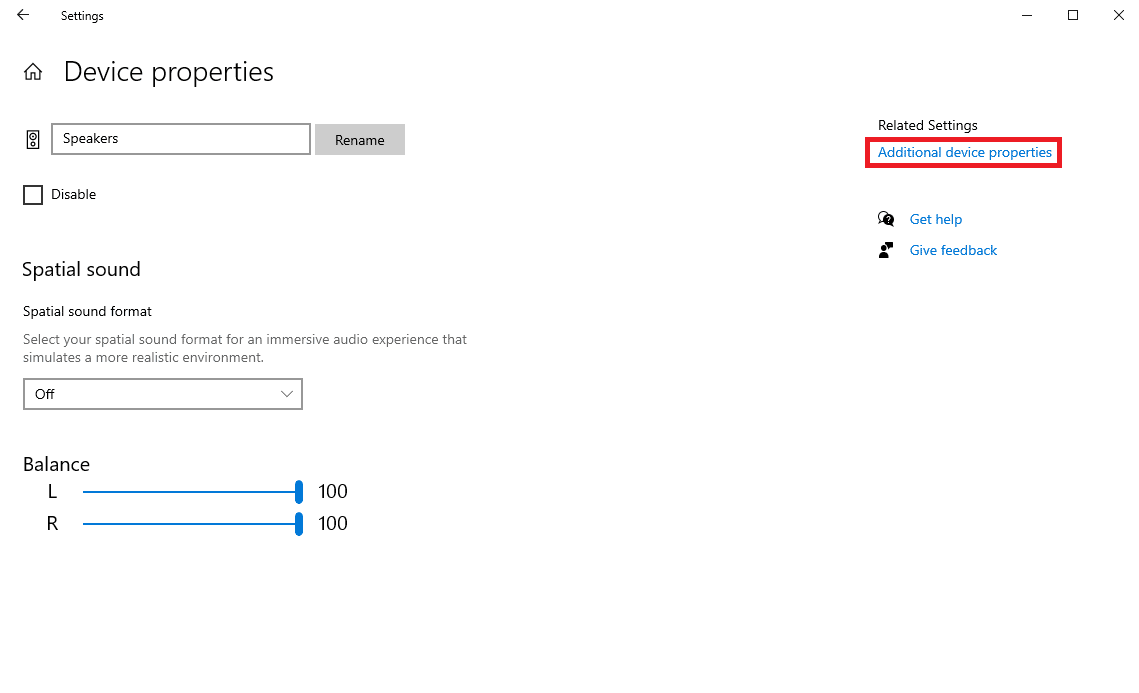
4. Dans la boîte de dialogue Propriétés du haut-parleur , accédez à l'onglet Avancé .
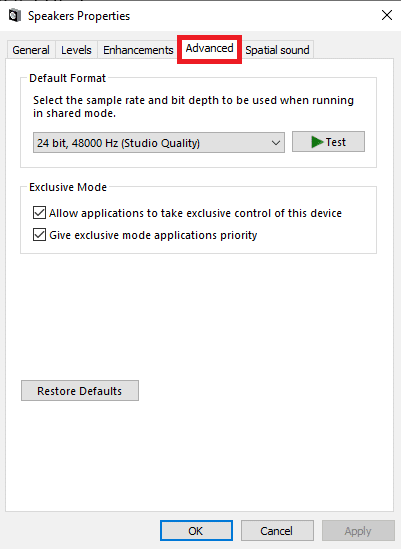
5. Dans les options Mode exclusif , décochez les cases Autoriser les applications à prendre le contrôle exclusif de cet appareil et Donner la priorité aux applications en mode exclusif .
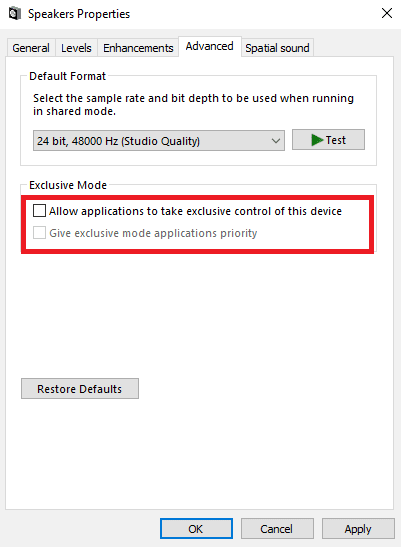
6. Enfin, cliquez sur Appliquer puis sur OK pour enregistrer les modifications.
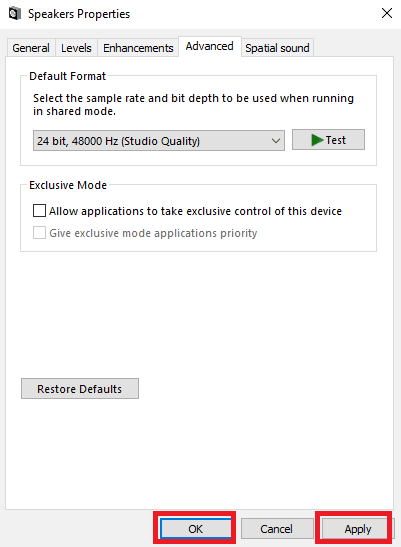
Continuez à lire pour découvrir la méthode permettant d'empêcher Zoom de couper le son d'autres programmes.
Méthode 6 : réinstaller le programme Skype
Si les méthodes ci-dessus ne fonctionnent pas, vous pouvez toujours envisager de réinstaller le programme sur votre ordinateur. Suivez ces étapes simples pour réinstaller le programme Skype sur votre ordinateur afin de résoudre le problème.
1. Appuyez sur les touches Windows + I pour ouvrir Paramètres et cliquez sur Applications.
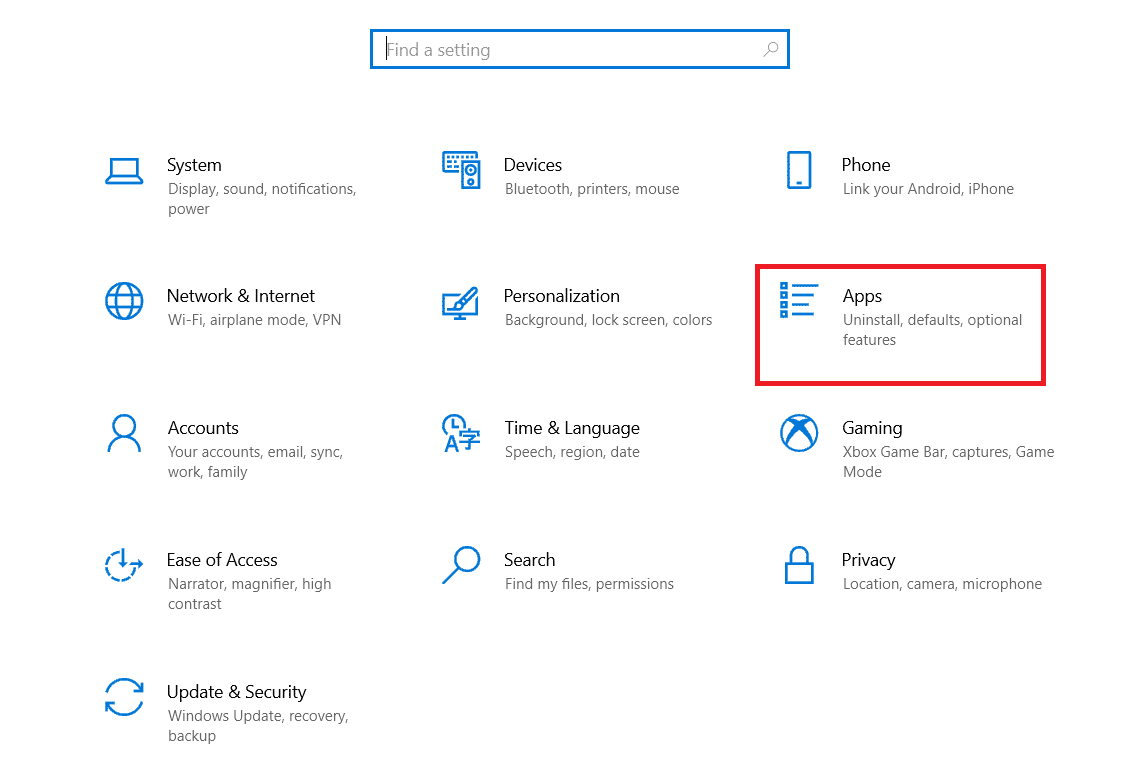
2. Localisez et cliquez sur Skype et cliquez sur Désinstaller .
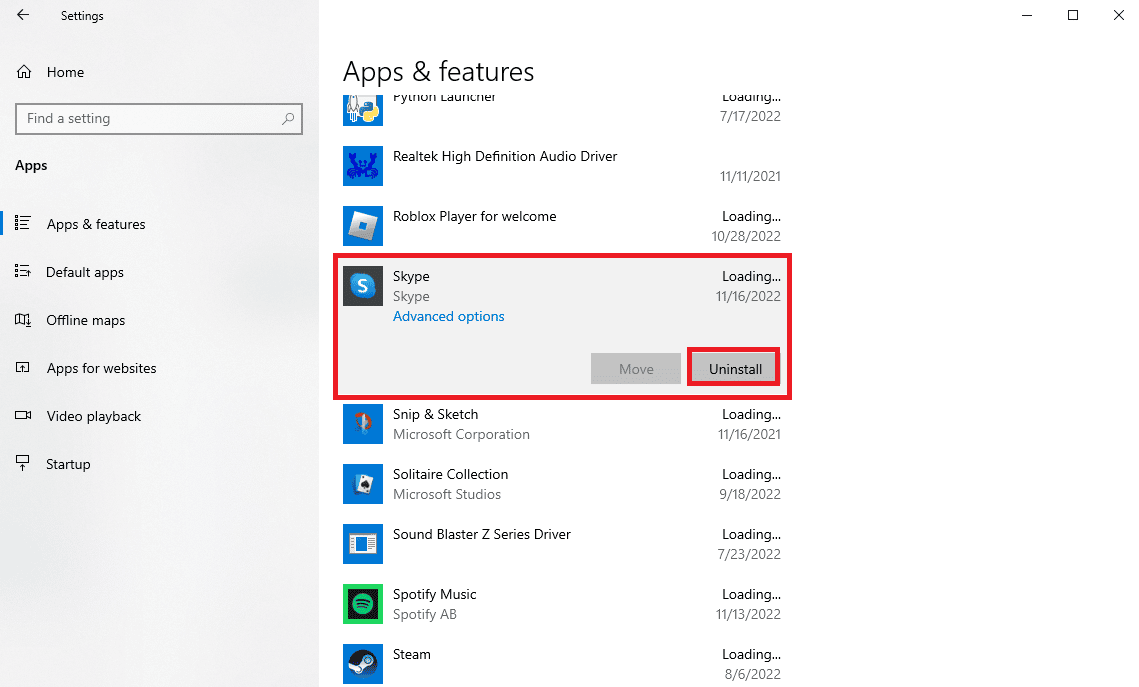
3. Cliquez sur Désinstaller et confirmez le processus.
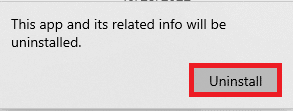
4. Ensuite, redémarrez le PC .
5. Maintenant, ouvrez le Microsoft Store à partir du menu Démarrer.
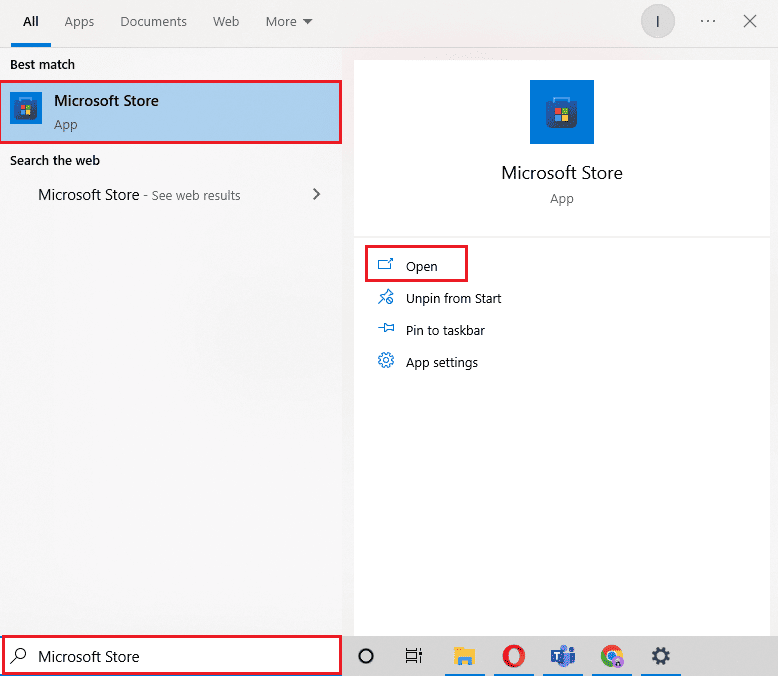
6. Recherchez Skype et cliquez sur le bouton Obtenir pour installer l'application.
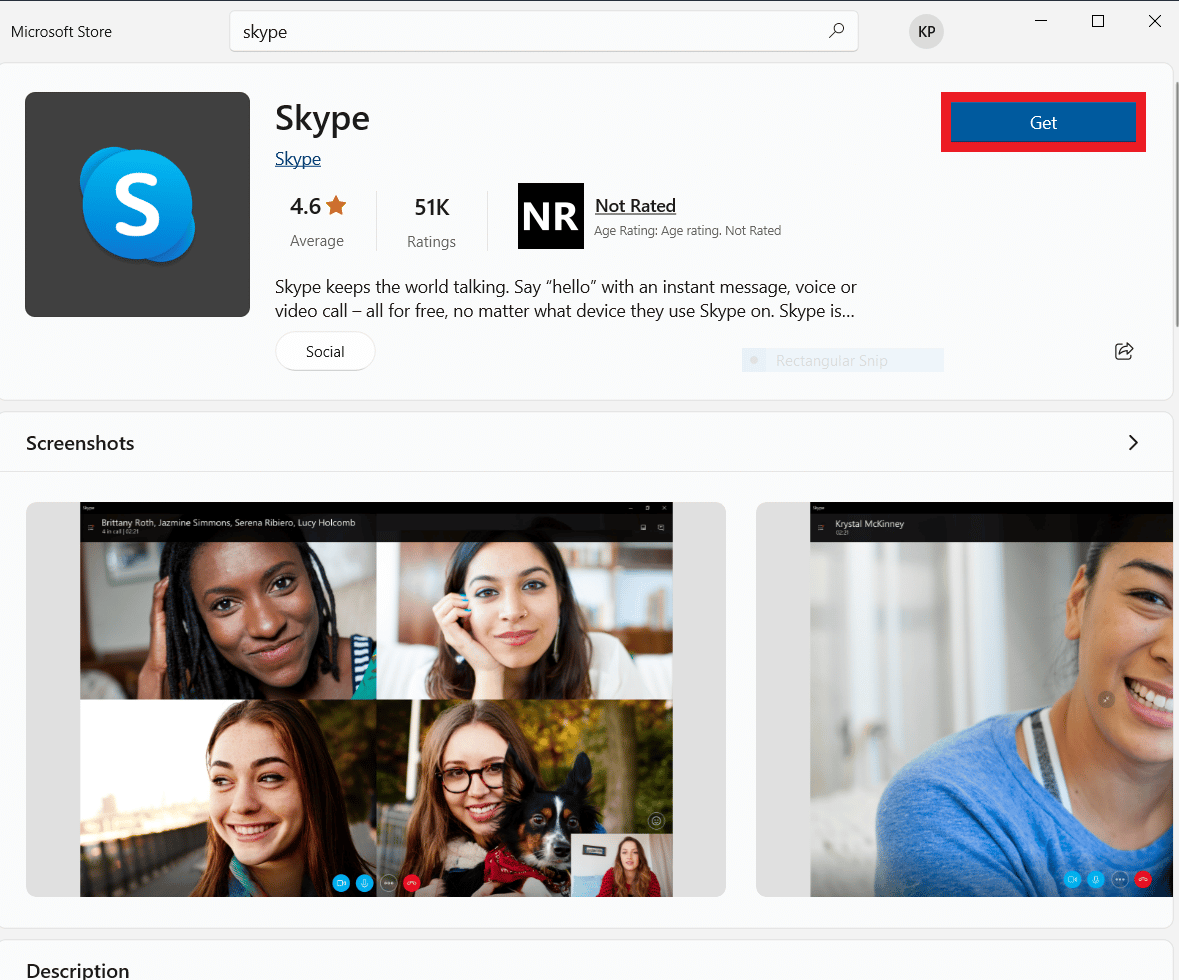
Méthode 7 : Utiliser Skype Online
Souvent, les erreurs de son avec Skype peuvent être un problème spécifique à l'application et pour empêcher Skype de désactiver d'autres sons, vous pouvez utiliser Skype Online. La plupart des gens utilisent le logiciel de bureau de Skype pour utiliser la plate-forme d'appel vidéo. Mais Skype Online est tout aussi bon et accessible depuis votre navigateur Web.
1. Ouvrez votre navigateur Web et visitez le Microsoft Skype officiel page.
2. Localisez et cliquez sur Ouvrir Skype dans votre navigateur .
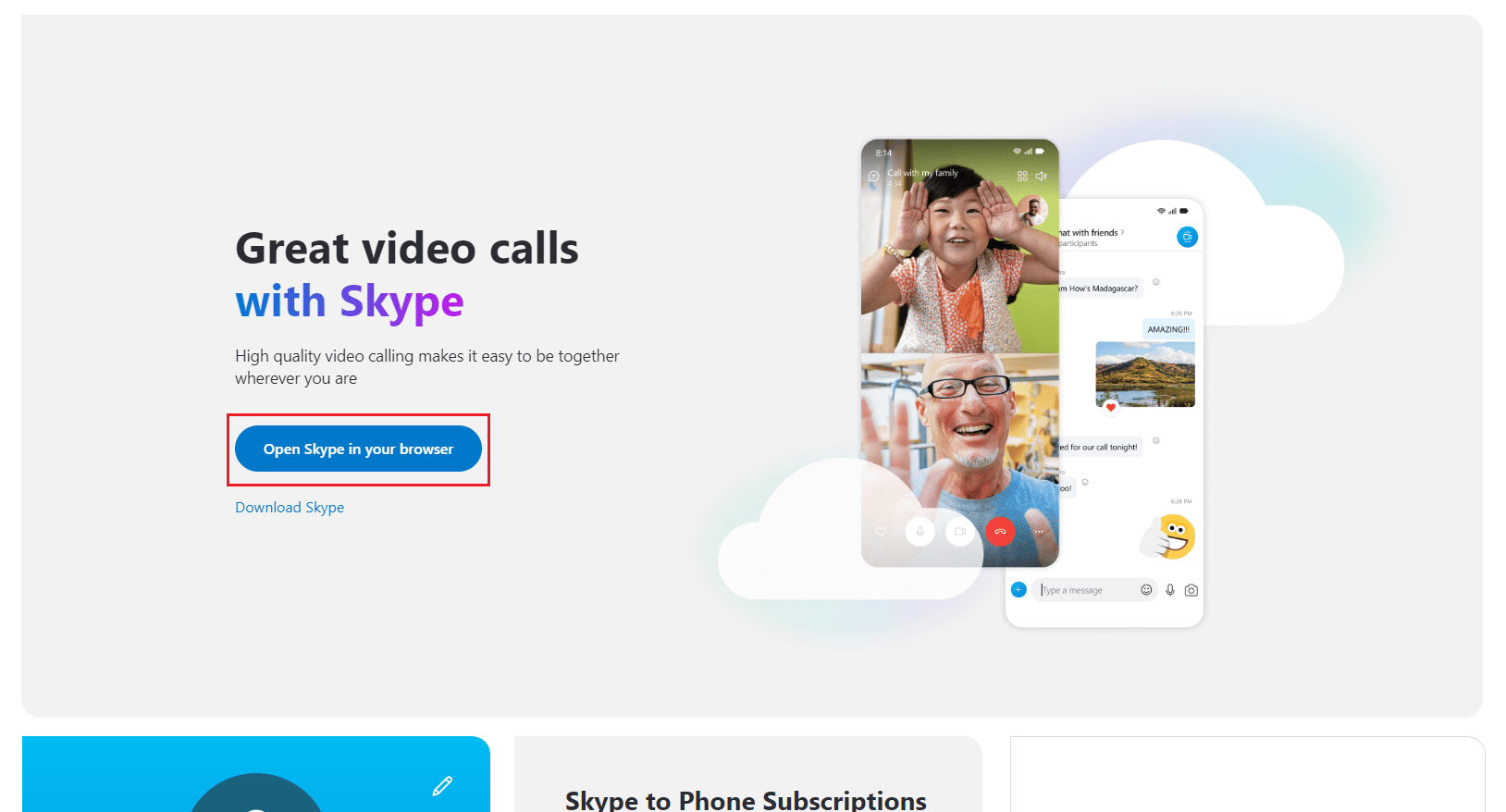
3. Dans la nouvelle fenêtre, ouvrez et entrez vos identifiants de connexion pour accéder à Skype depuis le navigateur.
Méthode 8 : contacter l'assistance Skype
Enfin, essayez de contacter l'équipe d'assistance Skype pour trouver une solution pour empêcher Skype de désactiver d'autres problèmes de son.
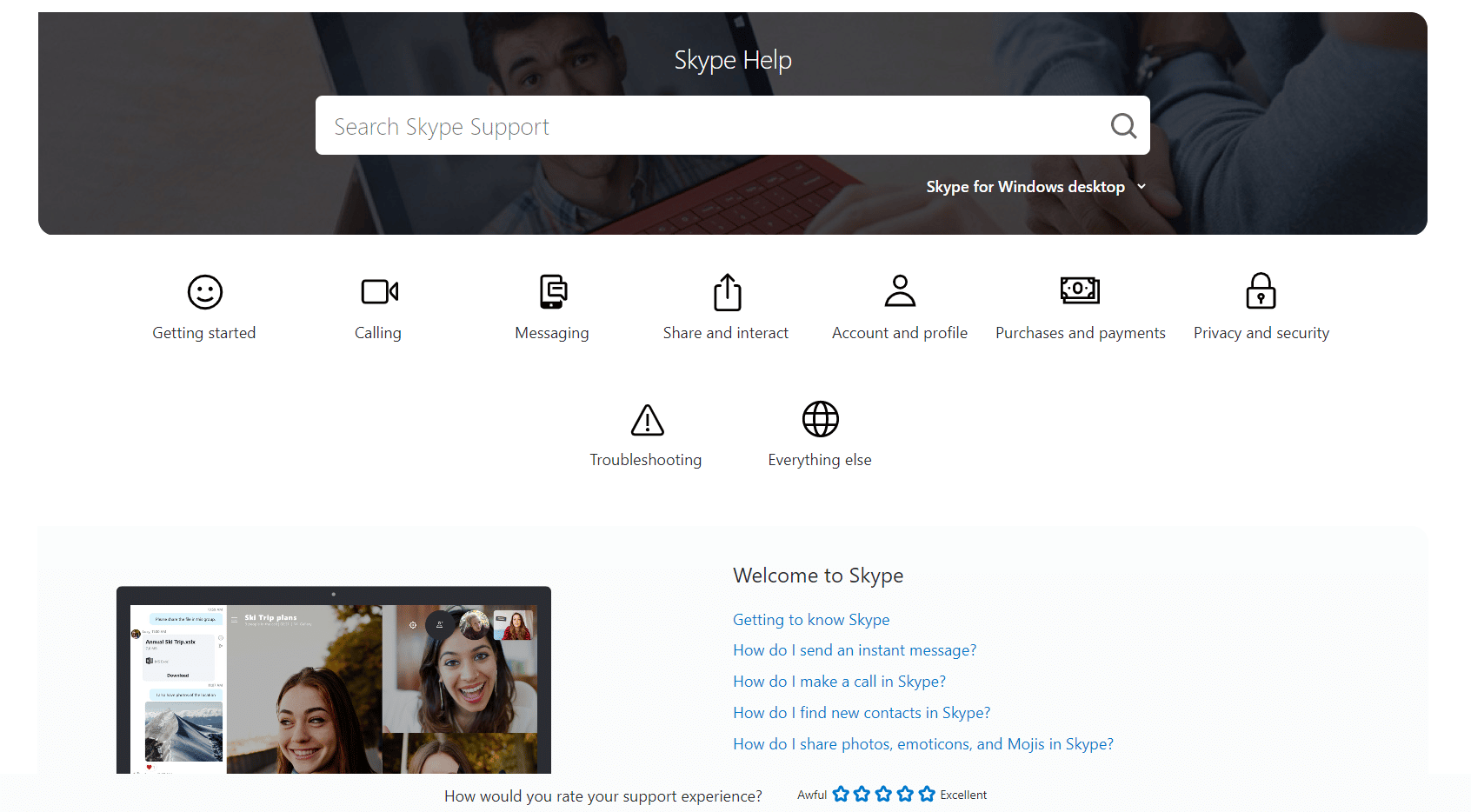
Comment empêcher Zoom de désactiver d'autres programmes
De nombreuses personnes qui utilisent Zoom au lieu de Skype pour les appels vidéo et les réunions rencontrent également un problème similaire avec la désactivation du son dans d'autres programmes lors de l'exécution du programme Zoom. Vous pouvez essayer de résoudre le problème en modifiant les paramètres de communication Windows comme indiqué dans la méthode 4 .
Foire aux questions (FAQ)
Q1. Pourquoi n'y a-t-il pas de son dans les autres applications lors d'un appel Skype ?
Rép. Il s'agit d'une erreur courante avec le programme Skype et peut être corrigée en modifiant les paramètres de son du système.
Q2. Comment réparer les erreurs de son avec Skype ?
Rép. Vous pouvez essayer différentes méthodes pour corriger les erreurs Skype, telles que l'arrêt de l'exécution de Skype en arrière-plan et la modification des paramètres de communication Windows.
Q3. Puis-je empêcher Skype de s'exécuter en arrière-plan ?
Rép. Oui. Souvent, lorsque Skype s'exécute en arrière-plan, cela peut provoquer diverses erreurs telles que diverses erreurs de son. Vous pouvez empêcher Skype de s'exécuter en arrière-plan en modifiant les paramètres de Skype.
Recommandé:
- Comment voir les messages archivés sur Instagram
- Résoudre le problème d'écran noir de Microsoft Teams
- Réparer Skype ne sonne pas sur les appels entrants
- Correction de Skype ne peut pas accéder à la carte son dans Windows 10
Nous espérons que ce guide vous a été utile et que vous avez pu empêcher Skype de désactiver d'autres sons. Faites-nous savoir quelle méthode a fonctionné pour vous pour résoudre Skype coupe tous les autres sons sur le problème du PC. Si vous avez des suggestions ou des questions à nous poser, veuillez nous en informer dans la section des commentaires.
